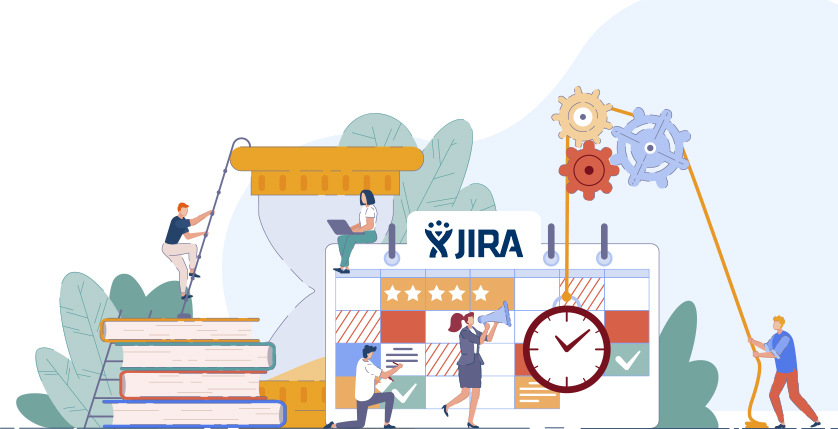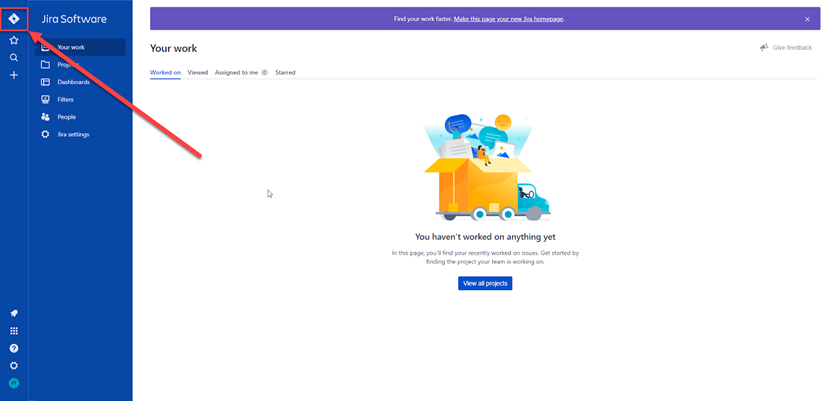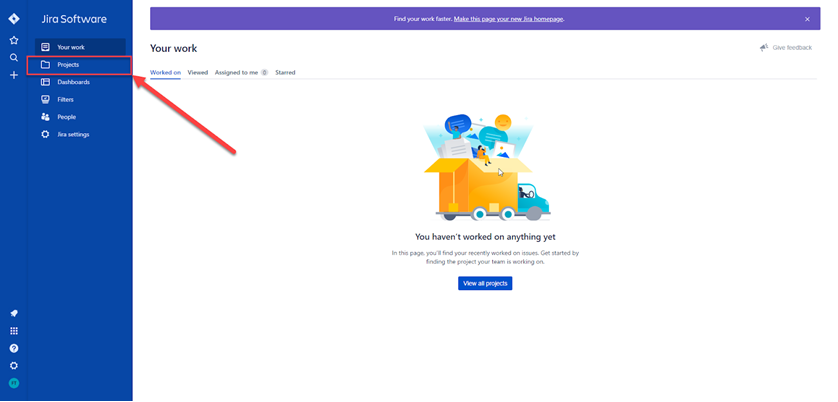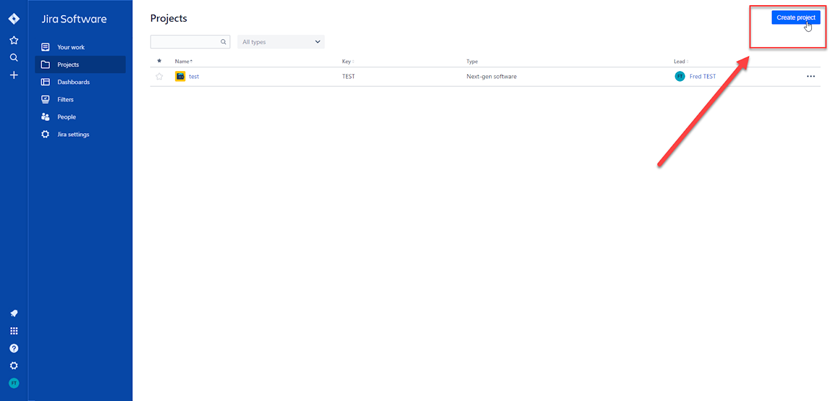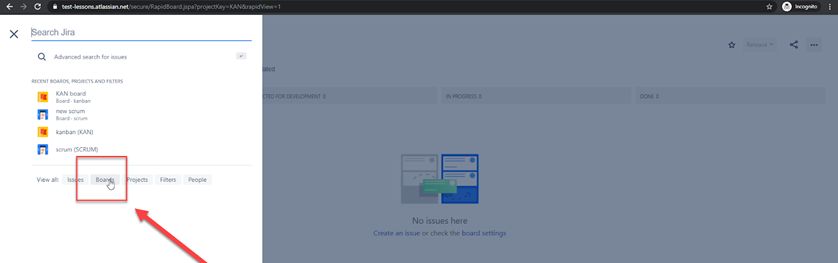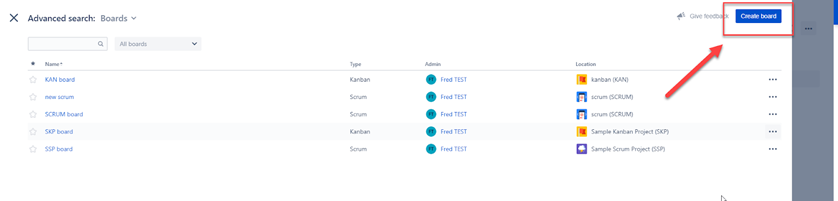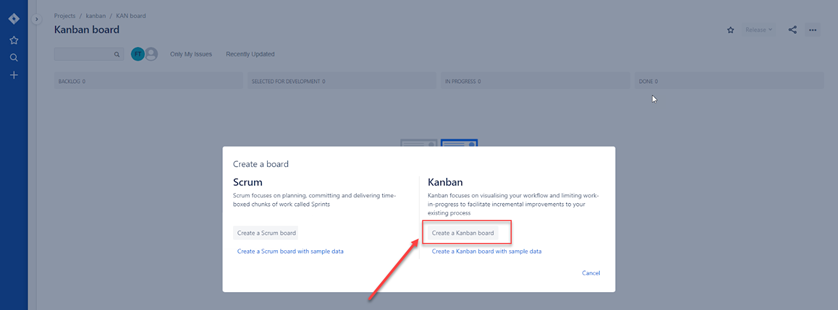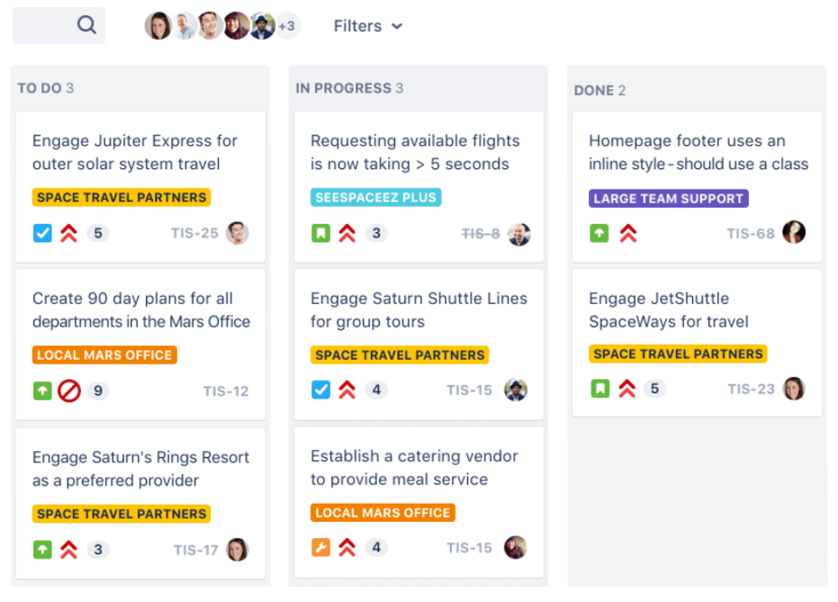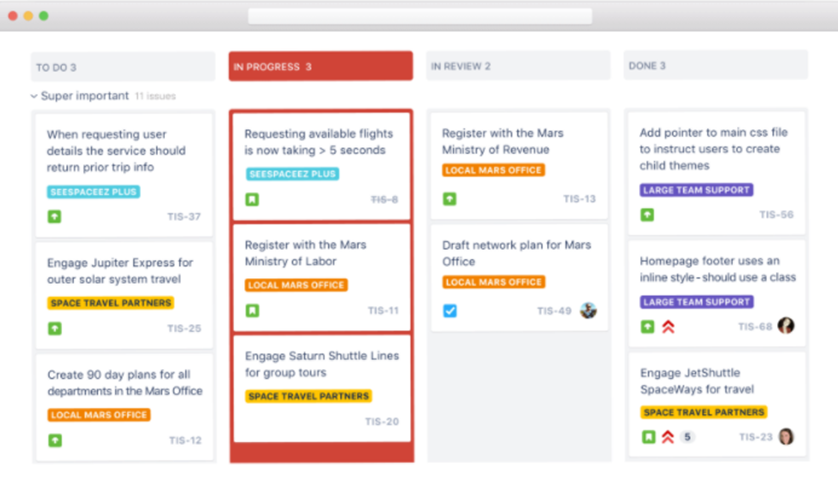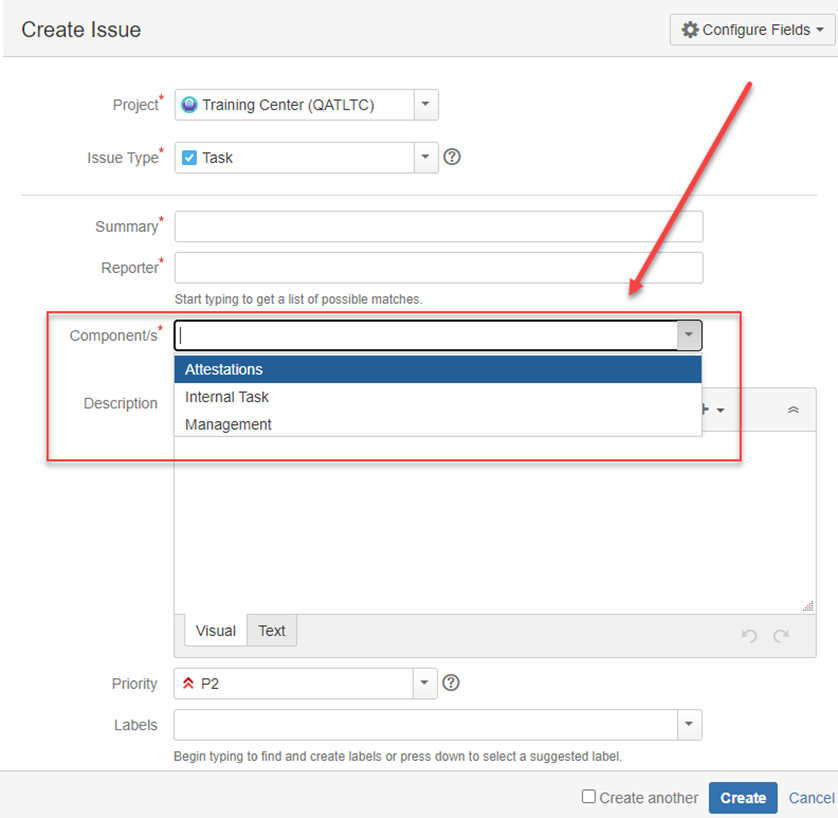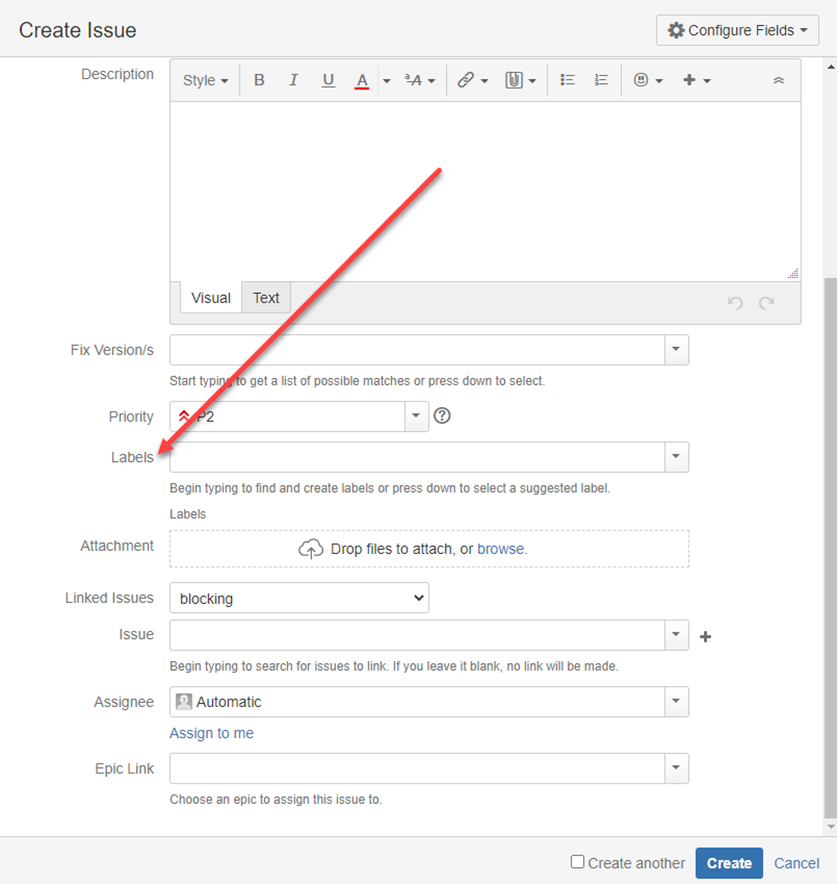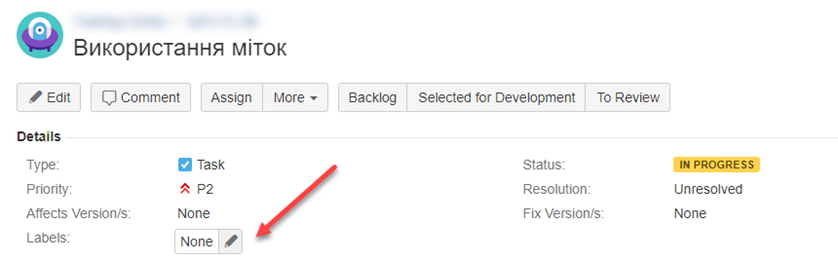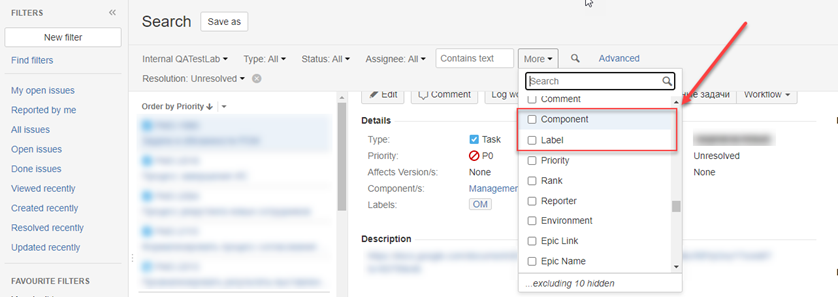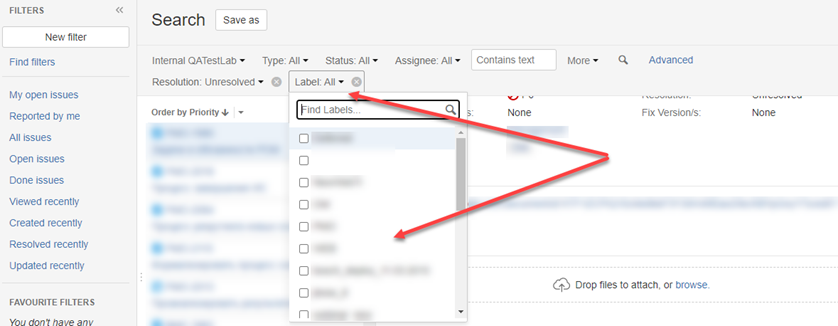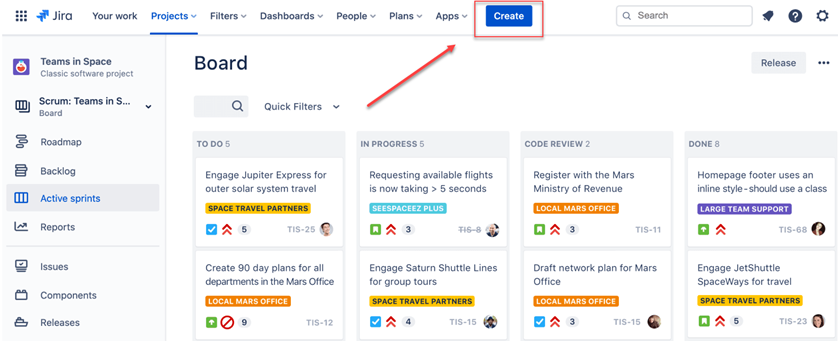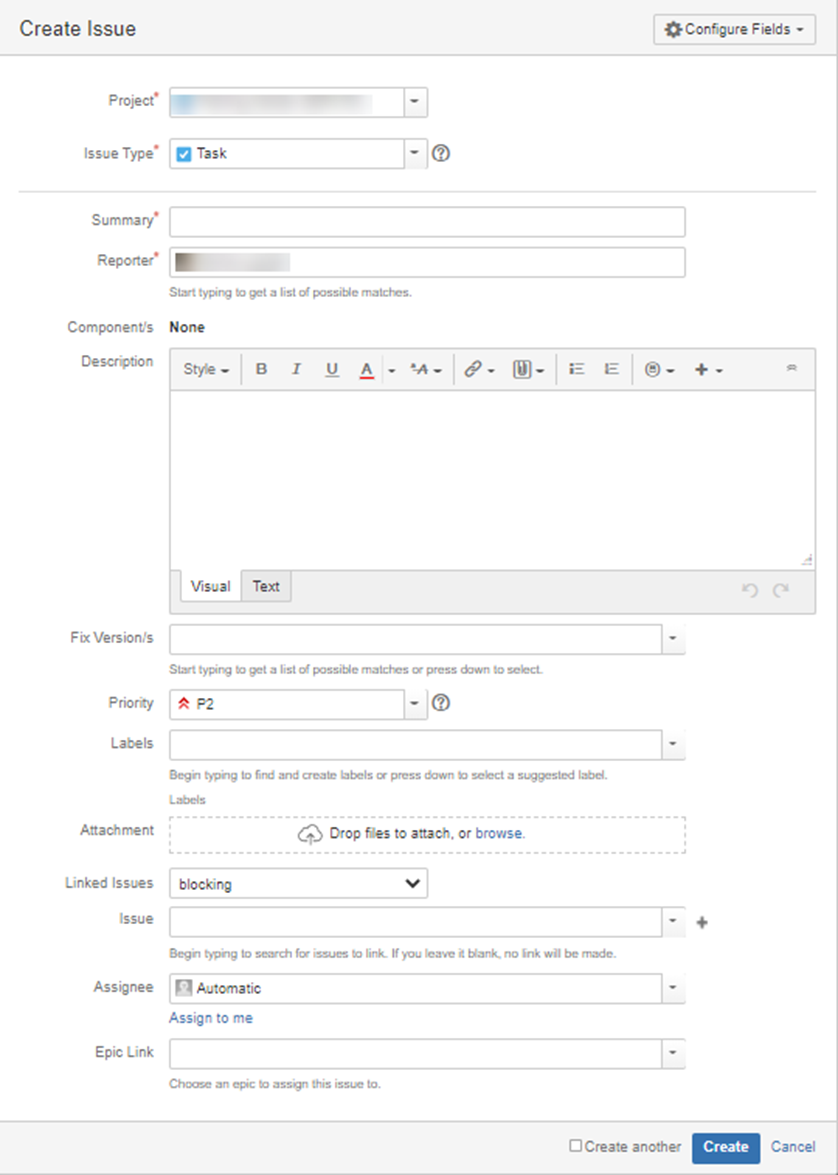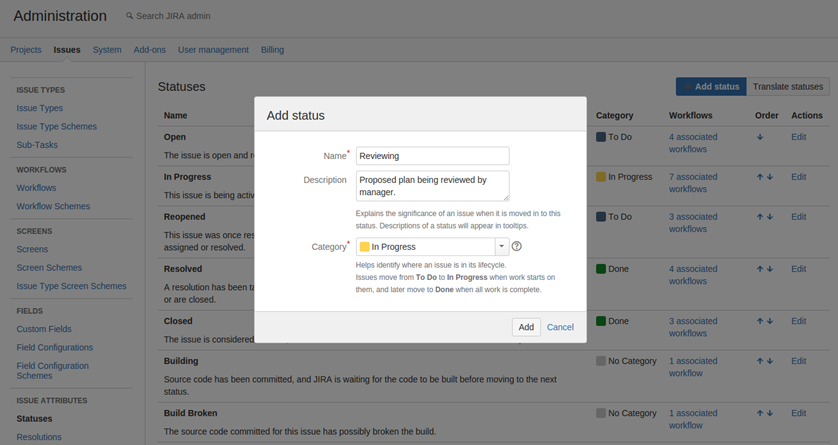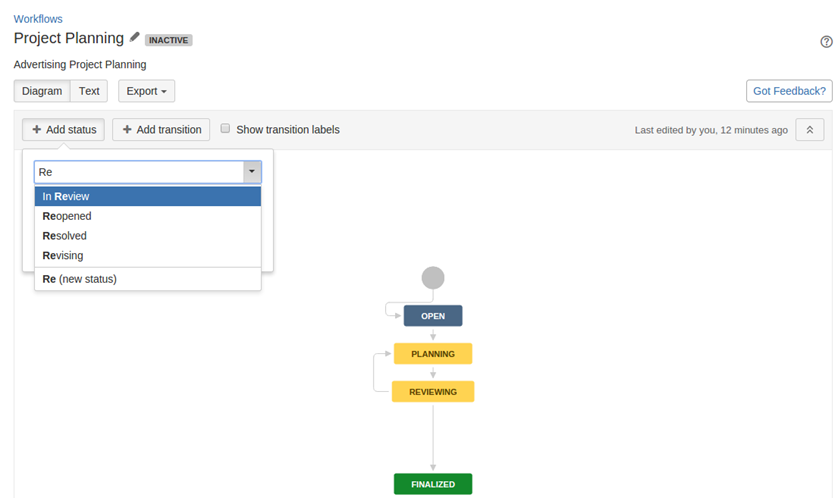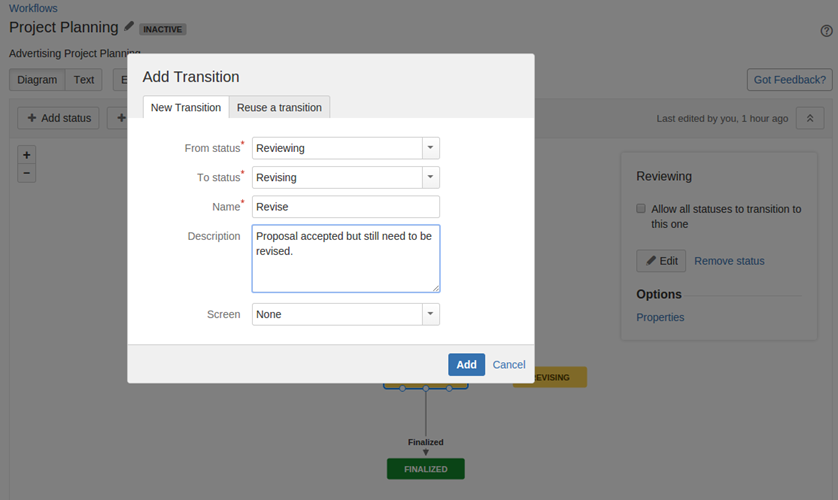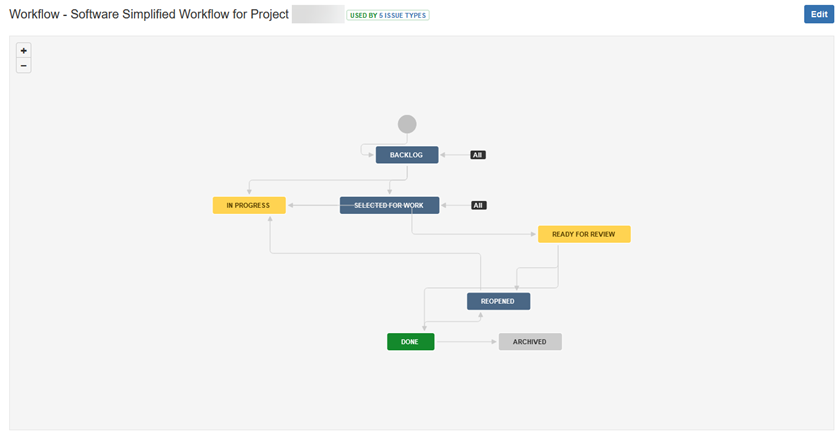Типи тікетів, їх значення та використання
Задачі, що створені в Jira, називаються issue (завдання).
Завданням може бути що завгодно: баг, задача щодо розробки, відгуки з форм, що потребують відповіді.
Кожне завдання відповідає окремій частині роботи, яку потрібно виконати. Завданню присвоюється унікальний ID, що спрощує його пошук.
Для оптимізації управління в Jira завдання поділяються на 5 типів:
- Epic;
- Story;
- Тask;
- Sub-task;
- Bug.
Epic (епік) – велике завдання, яке вирішується за декілька спринтів.
Наприклад, епік «Розробити форму A для сайту N», до задач якого можна віднести створення дизайну, опрацювання структури форми, розробка форми, аналітика тощо. Ця задача дуже об’ємна, відповідно кількість учасників буде великою. Епік буде розбитий на частини, в яких будуть описані детальні кроки для вирішення проблеми. Ці частини мають назву Story.
Story (історія) – частина епіка, команда може вирішити таке завдання за 1 спринт.
Історія описує реалізований функціонал (роботу) зі сторони кінцевого користувача. Наприклад, в продовження розглядання прикладу епіка «Розробити форму A для сайту N» можна виділити наступні історії:
- Як користувач, можу заповнити та відправити форму для замовлення на сайті.
- Як UX дизайнер, можу розробити зручну форму для найвибагливішого користувача і т. ін.
Це зроблено для того, щоб частини роботи стали згрупованими та зрозумілими.
Тask (завдання) – технічна задача для одного члена команди.
Зазвичай, технічні задачі не пов'язані з командною роботою, проте вони необхідні для успішного завершення епіків. Наприклад, завдання створити репозиторій для проєкту, налаштувати тестове оточення тощо.
Тask може оцінюватися в годинах або ж створюються під-завдання, тому що не завжди є можливість визначити необхідну кількість часу для певної задачі.
Sub-task (підзавдання) – частина історії або завдання, в якій описується мінімальний обсяг роботи одного члена команди;
Підзавдання спрощують процес контролю виконання роботи та дозволяють більш точно визначити трудовитрати. Статуси відображають що зроблено, що знаходиться в роботі та ще не розпочаті роботи. Підзавдання створюються членом команди особисто під час планування роботи на наступний спринт.
Bug (баг) – задача, в якій описується помилка в системі. Завданням є фіксування виявлених помилок, що будуть проаналізовані та згодом виправлені.